Подробная пошаговая инструкция как настроить сервер на Linux и подключение по API к ChatGPT. Для Python и Node.js
ChatGPT набирает все большую популярность, ведь он может помочь человеку или даже заменить его в ряде задач. С ним можно взаимодействовать не только через графический интерфейс, но и по API. Таким образом его можно встраивать в свои системы, чтобы решать практические задачи бизнеса. Сейчас реализую подобный проект. Решил написать статью, где подробно и пошагово описываю, как настроить сервер Linux (Ubuntu) для интеграции по API с данной нейросетью, на примере Python (Flask) и Node.js (Next.js). Опять же, вы можете использовать не Ubuntu, не Flask и не Next.js, просто адаптировав примеры под себя.
В данной статье описано, как развернуть демо проект от OpenAI (описание здесь: Build your application), а затем доработать его, чтобы задавать свои собственные произвольные вопросы, в том числе и на русском. Также в конце статьи скажу немного про параметры API запросов и модели. Все команды и действия будут из консоли.
Статья состоит из следующих разделов:
- Предварительная настройка Linux. То есть вы можете взять чистый Linux и настроить только то что нужно для данного проекта.
- Проект для Python. Описание того, как развернуть демо проект для Python (Flask). А затем как его доработать для своих запросов.
- Проект для Node.js. Соответственно, описание по развертыванию демо проекта уже для Node.js (Next.js). И затем также доработка под произвольные запросы.
- Параметры API запросов и моделей. Полезная информация, которая нужна для практического использования ChatGPT, при интеграции с ним по API.
- Благодарности тем кто дочитал. Мои контакты, если хотите задать вопрос.
Чтобы начать работать с ChatGPT, нужно зарегистрироваться на сайте OpenAI. При регистрации придет подтверждение по смс. OpenAI не работает в России, поэтому вам понадобится VPN и телефон с номером вне РФ. Цель текущей статью — описать именно процесс подключения по API, поэтому я не буду подробно расписывать, как решить вопрос с регистрацией. Есть много статей, как сделать VPN, можно даже сделать свой (например, см. статью Делаем свой VPN-сервер). С телефоном сложнее. Либо у вас есть возможность зарегистрировать номер в другой стране, или попросить знакомых за границей использовать их номер. В крайнем случае, для тестирования (не промышленной эксплуатации) можно арендовать номер (пример в статье Как получить доступ к ChatGPT в России).
После регистрации, вам нужно зайти в ваш аккаунт и получить OPENAI_API_KEY. Для этого авторизуйтесь на сайте OpenAI, зайдите в раздел меню “View API keys”.
Затем создайте и скопируйте ключ. Ключ выглядит примерно так:
sk-n0123456789buNKlMOOs1AEnIPQgUuoYeL0s9a1PG8mKe3xN
Также для разворачивания проекта нам нужен сервер (облачный, выделенный, или свой), где мы и будем все делать. При написании данной статьи использовалась версия «Ubuntu 22.04.2 LTS». Взял облачный сервер на Timeweb. Причин две: там можно выбрать сервер в Европе (тем самым исключить проблему необходимости VPN), и за этот сервер можно платить рублями (то есть не нужна иностранная карточка). Я знаю что есть и другие провайдеры, которые предоставляют такие же услуги (если знаете вариант лучше Timeweb, пожалуйста, напишите в комментариях).
Предварительная настройка Linux
Зайдем на сервер (для вашего сервера данный пункт может отличаться).
ssh root@123.444.555.666 -p 22Обновим все программные пакеты для apt.
apt update && apt upgrade -yapt-get update && apt-get upgrade -yНастроим веб-сервер Nginx. Проверим, что он установлен (отобразится его версия).
Если он не установлен, то необходимо это сделать.
Должно отобразиться: Active: active (running).
Откроем в браузере http://123.444.555.666/ Должно отобразиться:
Проект для Python (Flask)
Если вам нужен Node.js (Next.js), то можете сразу пропустить текущий раздел про Python (Flask).
Проверим, что Python установлен. Отобразиться его версия (у меня 3.10.6).
Если не установлен — сделаем это.
Проверим, что установлен pip.
Установим модуль venv (работа в виртуальной среде).
apt install python3-venv -yСоздадим проект в папке /home. Перейдем в эту папку.
git clone https://github.com/openai/openai-quickstart-python.gitПереходим в папку проекта.
cd openai-quickstart-pythonСоздаем виртуальную среду.
В командной строке отобразиться (venvopenai).
pip install -r requirements.txtСоздаем файл, куда вставим OPENAI_API_KEY
FLASK_APP=app FLASK_ENV=development # Once you add your API key below, make sure to not share it with anyone! The API key should remain private. OPENAI_API_KEY=FLASK_APP=app FLASK_ENV=development # Once you add your API key below, make sure to not share it with anyone! The API key should remain private. OPENAI_API_KEY=sk-n0123456789buNKlMOOs1AEnIPQgUuoYeL0s9a1PG8mKe3xNУказываем IP и порт для запуска. Открываем файл приложения.
Добавляем в конце файла следующий код:
… if __name__ == "__main__": app.run(host='123.444.555.666', port=5000)Открываем в браузере http://123.444.555.666:5000
Появляется окно демонстрационного проекта:
Суть демо проекта: мы вводим имя животного (на английском) и система предлагает нам варианты героических имен для него.

Останавливаем сервис и выходим из него, нажав в консоле CTRL+C.
Далее рассмотрим, как доработать демо проект, чтобы иметь возможность вводить произвольные вопросы.
Открываем файл с html шаблоном.
Удаляем его. Вставляем вместо него:
Открываем файл с приложением.
response = openai.Completion.create( model="text-davinci-003", prompt=generate_prompt(animal), temperature=0.6, ) Вставляем в него строку: max_tokens=4000,
response = openai.Completion.create( model="text-davinci-003", prompt=generate_prompt(animal), temperature=0.6, max_tokens=4000, ) В этом же файле находим функцию:
def generate_prompt(animal): return """Suggest three names for an animal that is a superhero. Animal: Cat Names: Captain Sharpclaw, Agent Fluffball, The Incredible Feline Animal: Dog Names: Ruff the Protector, Wonder Canine, Sir Barks-a-Lot Animal: <> Names:""".format( animal.capitalize() )Удаляем ее. Вместо неё вставляем:
def generate_prompt(animal): return """<> """.format( animal.capitalize() )Открываем в браузере http://123.444.555.666:5000
Видим окно проекта, но с возможностью ввода произвольного текста:
Вводим вопрос и получаем ответ:
Чтобы остановить сервис и выйти, нажимаем CTRL+C.
Чтобы выйти из виртуальной среды вводим:
Теперь мы можем отправлять запросы в ChatGPT по API, и встраивать данный функционал в приложения на Python.
Далее развернем такой же проект для Node.js. После этого я немного подробнее расскажу про параметры API запросов и моделей (если Node.js вам не нужен, то сразу переходите к разделу про параметры).
Проект для Node.js (Next.js)
Для данного проекта нам нужна Node.js с версией >= 14.6.0.
Проверим, установлен ли node.
Далее инструкция, как установить Node.js версии 18.
Добавим репозиторий NodeSource.
curl -fsSL https://deb.nodesource.com/setup_18.x | sudo -E bash -Проверим, что node нужной версии установлен.
И что npm тоже установлен.
Создадим проект в папке /home. Перейдем в эту папку.
git clone https://github.com/openai/openai-quickstart-node.gitПереходим в папку проекта.
Создаем файл, куда вставим OPENAI_API_KEY
# Do not share your OpenAI API key with anyone! It should remain a secret. OPENAI_API_KEY=# Do not share your OpenAI API key with anyone! It should remain a secret. OPENAI_API_KEY=sk-n0123456789buNKlMOOs1AEnIPQgUuoYeL0s9a1PG8mKe3xNУказываем нужный IP для запуска. Открываем:
Находим строку: «dev»: «next dev»,
< "name": "openai-quickstart-node", "version": "0.1.0", "private": true, "scripts": < "dev": "next dev", "build": "next build", "start": "next start" >, "dependencies": < "next": "^13.1.1", "openai": "^3.1.0", "react": "^18.2.0", "react-dom": "^18.2.0" >, "engines": < "node": ">=14.6.0" > >Заменяем ее на «dev»: «next dev -H 123.444.555.666»,
< "name": "openai-quickstart-node", "version": "0.1.0", "private": true, "scripts": < "dev": "next dev -H 123.444.555.666", "build": "next build", "start": "next start" >, "dependencies": < "next": "^13.1.1", "openai": "^3.1.0", "react": "^18.2.0", "react-dom": "^18.2.0" >, "engines": < "node": ">=14.6.0" > >Открываем в браузере http://123.444.555.666:3000
Видим окно демонстрационного проекта:
Суть демо проекта — мы вводим имя животного (на английском) и система предлагает нам варианты героических имен для него:

Чтобы остановить сервис и выйти, нажимает CTRL+C
Доработаем демо проект, чтобы можно было вводить свои произвольные запросы.
Открываем файл, где изменим html шаблон.
 />
/> Name my pet
Удаляем его. Вставляем вместо него:
Введите текст
Открываем файл, где изменим информацию для API запроса.
const completion = await openai.createCompletion(< model: "text-davinci-003", prompt: generatePrompt(animal), temperature: 0.6, >); Вставляем в него строку: max_tokens: 4000,
const completion = await openai.createCompletion(< model: "text-davinci-003", prompt: generatePrompt(animal), temperature: 0.6, max_tokens: 4000, >); В этом же файле находим функцию:
function generatePrompt(animal) < const capitalizedAnimal = animal[0].toUpperCase() + animal.slice(1).toLowerCase(); return `Suggest three names for an animal that is a superhero. Animal: Cat Names: Captain Sharpclaw, Agent Fluffball, The Incredible Feline Animal: Dog Names: Ruff the Protector, Wonder Canine, Sir Barks-a-Lot Animal: $Names:`; >Удаляем ее. Вместо не вставляем:
function generatePrompt(animal) < const capitalizedAnimal = animal[0].toUpperCase() + animal.slice(1).toLowerCase(); return `$`; >Открываем в браузере http://123.444.555.666:3000
Видим окно проекта, но с возможностью ввода произвольного текста:
Вводим вопрос и получаем ответ:
Чтобы остановить сервис и выйти, нажимаем CTRL+C.
Теперь мы можем отправлять запросы в ChatGPT по API, и встраивать данный функционал в приложения на Node.js. Далее рассмотрим параметры API запросов и моделей.
Параметры API запросов и моделей
Рассмотрим параметры API запросов.
Для Python (Flask) это файл openai-quickstart-python/app.py и код:
response = openai.Completion.create( model="text-davinci-003", prompt=generate_prompt(animal), temperature=0.6, max_tokens=4000, ) Для Node.js (Next.js) это файл openai-quickstart-node/pages/api/generate.js и код:
const completion = await openai.createCompletion(< model: "text-davinci-003", prompt: generatePrompt(animal), temperature: 0.6, max_tokens: 4000, >); У ChatGPT есть разные модели. Их описание можно посмотреть здесь: Models. Конкретно в данном демо используется модель text-davinci-003. Ее описание:
- Can do any language task with better quality, longer output, and consistent instruction-following than the curie, babbage, or ada models. Also supports inserting completions within text.
- Может выполнить любую языковую задачу с лучшим качеством, более длительным выводом и последовательным выполнением инструкций, чем модели Кюри, Бэббиджа или Ада. Также поддерживает вставку дополнений в текст.
Также у модели указывается количество токенов. Их количество определяет длину запроса и ответа.
Пример ответа при max_tokens=4000
Пример ответа при max_tokens=100
Точнее, если указать мало токенов, вы не получите короткий ответ. Он просто будет обрезан, как в примере выше. Максимальное количество токенов для каждой модели также можно посмотреть здесь: Models. Например, для нашей модели text-davinci-003: MAX TOKENS = 4,097 tokens.
Последний параметр, который мы использовали — temperature. На сайте OpenAI про него сказано следующее:
- OpenAI models are non-deterministic, meaning that identical inputs can yield different outputs. Setting temperature to 0 will make the outputs mostly deterministic, but a small amount of variability may remain.
- Модели OpenAI недетерминированы, а это означает, что одинаковые входные данные могут привести к разным результатам. Установка температуры на 0 сделает выходные данные в основном детерминированными, но может остаться небольшая изменчивость.
То есть если укажем значение temperature=0 и зададим один и тот же вопрос несколько раз подряд, то ответ каждый раз будет одинаковый. Если укажем temperature=1 — на один и тот же вопрос он будет каждый раз выдавать разные ответы. В нашем демо примере у нас было значение temperature=0.6.
Собственно, на этом все. Благодарю всех, кто уделил внимание моей статье.
Если вы знаете больше про настройку моделей и параметров API — пожалуйста, напишите в комментариях ссылки на хорошие статьи об этом (на русском или английском). Буду очень благодарен.
Также если у вас есть вопросы — пишите в личку. Отвечу в рамках своих знаний и возможностей.

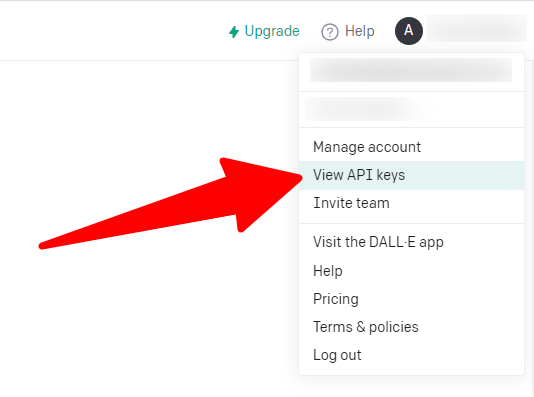









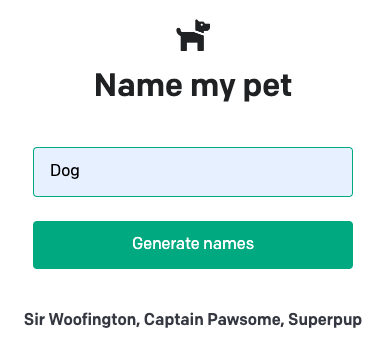
 />
/> 


